Одной из удивительных особенностей Unihertz Titan 2 является его оптимизированная физическая клавиатура QWERTY. Она возвращает то самое удовлетворительное тактильное ощущение, которого жаждут пуристы набора текста. Но что, если вы двуязычны или просто нужно печатать на более чем одном языке? Это руководство поможет вам настроить несколько языков и без проблем переключаться между ними на Titan 2.
Как переключать языки ввода
Выберите метод ввода
Unihertz Titan 2 поставляется с встроенным методом ввода Kika Keyboard, который оптимизирован для физической клавиатуры Titan 2, позволяя вам наслаждаться лучшим опытом набора текста с физической клавиатурой.
- Перейдите в Настройки > Система > Клавиатура > Экранная клавиатура, убедитесь, что Kika-Keyboard включена.
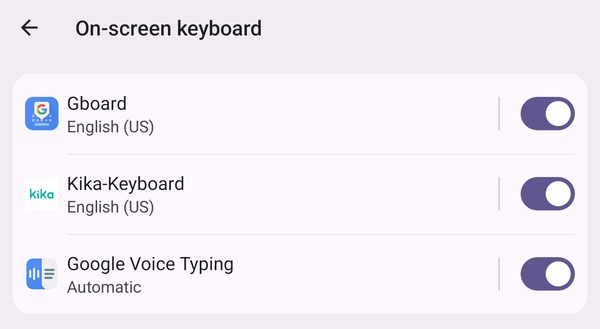
- При активации экрана ввода, нажмите
 в нижнем правом углу экрана, чтобы открыть селектор метода ввода.
в нижнем правом углу экрана, чтобы открыть селектор метода ввода.
- Выберите Kika-Keyboard в качестве метода ввода по умолчанию.
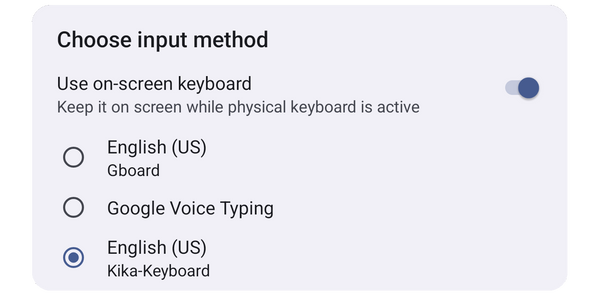
Добавление новых языков
Прежде чем вы сможете переключать языки, вам нужно добавить их в список клавиатуры.
- При активации экрана ввода, долго нажмите
 чтобы открыть список языков ввода.
чтобы открыть список языков ввода.
- Нажмите на
 в верхнем правом углу, чтобы добавить больше языков ввода в список.
в верхнем правом углу, чтобы добавить больше языков ввода в список.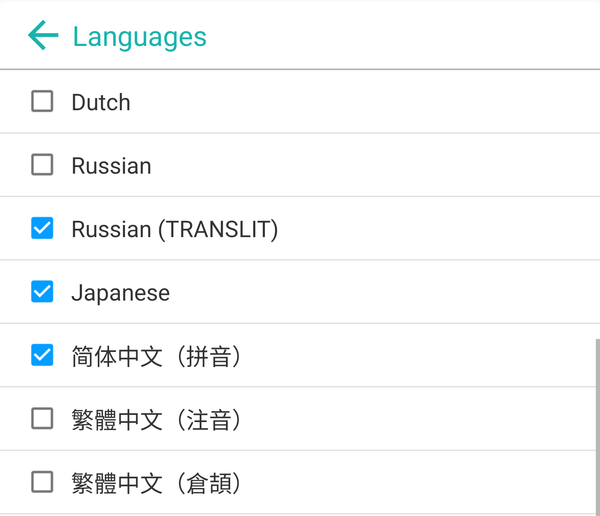
Переключить язык ввода
Нажмите ![]() чтобы переключить язык или снова открыть список языков ввода, чтобы выбрать предпочитаемый язык.
чтобы переключить язык или снова открыть список языков ввода, чтобы выбрать предпочитаемый язык.









